-
 KASServerTF2
KASServerTF2
- 84422
- 15
- 10
- 72
 KST
@KASServerTF2
KST
@KASServerTF2
パート0:こんな画像の作り方をたった10ツイート読むだけでマスターできるかもしれない使い方講座。事前にsteamからSource FilmmakerをDLしてインストールしておこう。無料 http://t.co/plfPIoVW
2013-02-18 16:15:30 拡大
拡大
 KST
@KASServerTF2
KST
@KASServerTF2
①新規作成修正文:起動したら、プロジェクト名を決め作成しよう。保存データを開くときは中段から選べるぞ。初期ではヘビー・エンジ・ソルジャーのMeet theシリーズPVデータが付属してるので、それを先にみて参考にしても良い http://t.co/pr028vQK
2013-02-18 17:22:59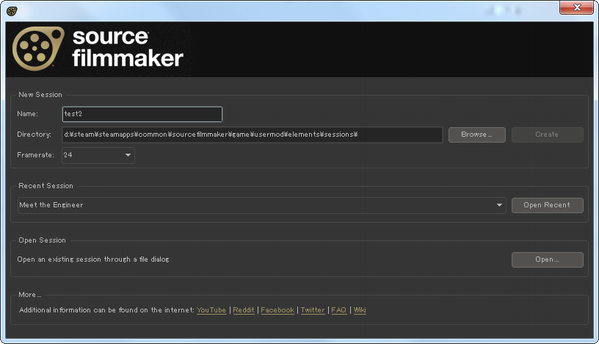 拡大
拡大
 KST
@KASServerTF2
KST
@KASServerTF2
②マップ読込:まずマップを読み込もう、メイン画面を右クリックしてload mapをクリック。好きなマップを読み込んでもいい。最初はbox.bspがいいんじゃないかな、軽いし狭いし。ちなみにF11キーを押すとゲーム世界に入れる http://t.co/4iqJSkFP
2013-02-18 16:23:53 拡大
拡大
 KST
@KASServerTF2
KST
@KASServerTF2
③カメラ追加:メイン画面右下の部分からカメラ選択ができる。最初にカメラを追加しよう。▼→Change camera→newでカメラを追加できる。WorkCameraやCamera1になったと思う、クリックするたびに切り替わる http://t.co/BGJlUnOw
2013-02-18 16:26:13 拡大
拡大
 KST
@KASServerTF2
KST
@KASServerTF2
④カメラ移動:メイン画面を、ドラッグすると視点移動。クリックを「押したまま」WASDZXで移動、shiftで高速・Ctrlで鈍速移動、ホイールで拡大縮小 http://t.co/W3Q5ph1L
2013-02-18 16:28:30 拡大
拡大
 KST
@KASServerTF2
KST
@KASServerTF2
⑤モデル追加:いよいよキャラ登場だ。左上のAnimation Set Editorの+をクリックしCreate…new modelsをクリック。filterにscoutと入力すると見つかる。同じのが2つあるがhwmと書いてる方を選ぼう http://t.co/b9yOAf4s
2013-02-18 16:32:42 拡大
拡大
 KST
@KASServerTF2
KST
@KASServerTF2
⑥モデル操作1:TimeLine左上<||>アイコンクリックでキャラを動かせるようになる。そのままだと腕が伸びるのでAnimation Set EditorのScoutを右クリックしてRig→rig_biped_simpleをクリック http://t.co/4usZUIi6
2013-02-18 16:39:45 拡大
拡大
 KST
@KASServerTF2
KST
@KASServerTF2
⑦モデル操作2:メイン画面でCtrlキーを押しながら、例えば手の点をクリック後ドラッグすればポーズを変えられる。選択後Qで移動のみモード、Wで角度、Eで移動と角度ハイブリットモードになる。足間のRootは全体移動 http://t.co/68DAgxyr
2013-02-18 16:43:18 拡大
拡大
 KST
@KASServerTF2
KST
@KASServerTF2
⑧モデル操作3:指はAnimation Set EditorのRigArms→RightArm→RightFintersから選択可能。移動すると伸びるので回転だけするように。片手だけで15関節あってだるいが根気で頑張れ http://t.co/45Z6XUok
2013-02-18 16:45:45 拡大
拡大
 KST
@KASServerTF2
KST
@KASServerTF2
⑨モデル操作4:表情はAnimation Set EditorでFaceを選択し、その右のEmotionタブでhappyBitにマウスをあわせ右にドラッグすると表情が変化する。詳細編集は下の各種パラメータから可能 http://t.co/kk4cmqOv
2013-02-18 16:49:28 拡大
拡大
 KST
@KASServerTF2
KST
@KASServerTF2
⑩画像保存:WorkCameraにしてたらCamera1に戻す(WorkCameraだと低画質)、File→Export→poster→FormatをjpegやpngにしてExport Posterを押せば出来上がり http://t.co/QYInPeGP
2013-02-18 16:51:54 拡大
拡大